Microsoft Excel từ lâu đã được công nhận là một công cụ quản lý dữ liệu mạnh mẽ, không thể thiếu trong nhiều lĩnh vực như kinh doanh, nghiên cứu và giáo dục. Hiện tại, ứng dụng này cung cấp hơn 450 hàm tích hợp sẵn, mở ra vô vàn khả năng xử lý và phân tích dữ liệu. Dù bạn mới bắt đầu với bảng tính đầu tiên hay đã có nhiều năm kinh nghiệm, luôn có những phương pháp mới giúp bạn làm việc hiệu quả hơn. Để giúp bạn tăng tốc hành trình học hỏi, congnghe360.net đã tổng hợp một số hàm vượt xa các chức năng cơ bản như SUM và DIVIDE. Nắm vững những “công cụ” này, bạn sẽ cải thiện đáng kể tốc độ và năng suất của các dự án công nghệ và quản lý dữ liệu của mình.
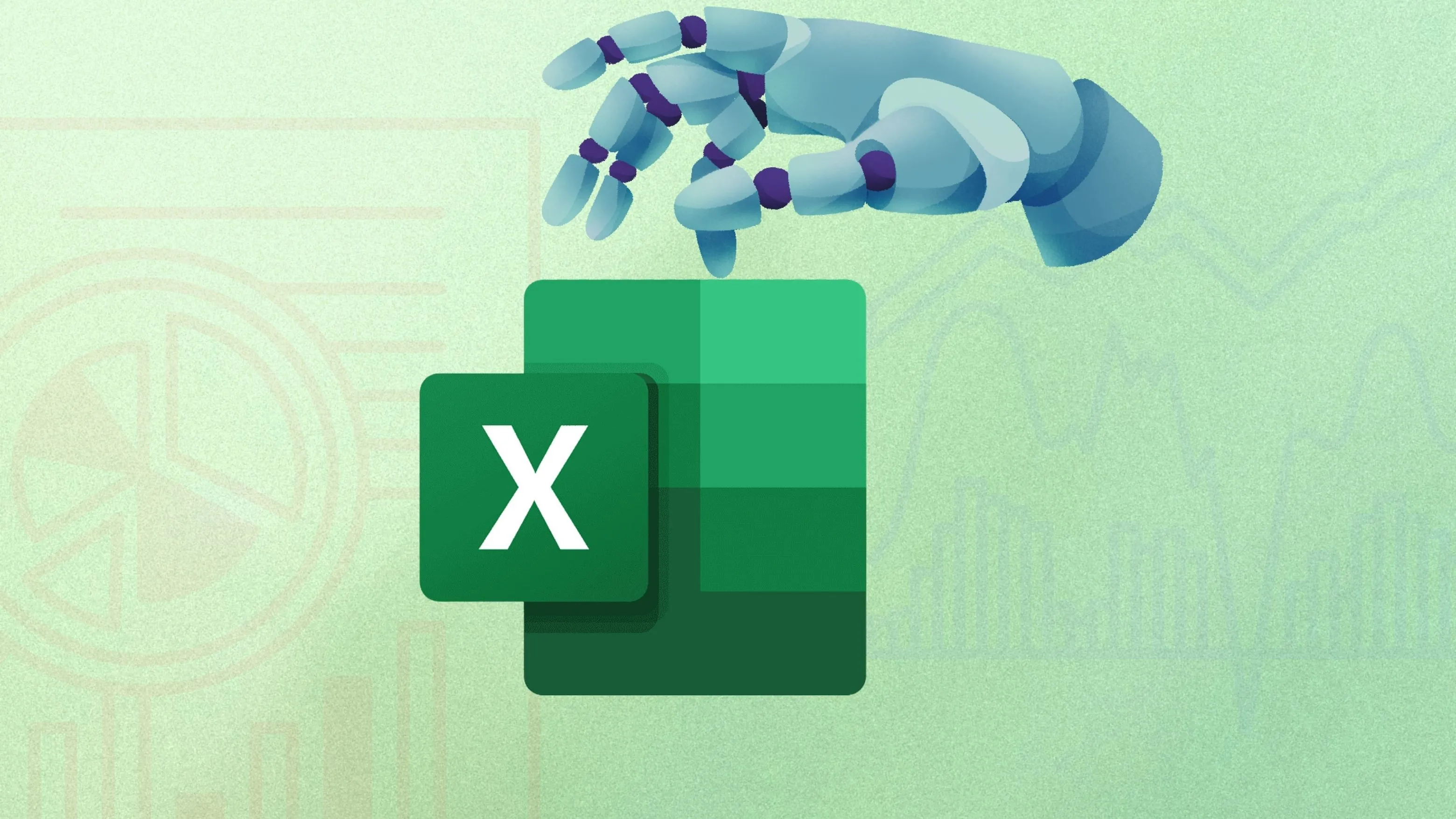 Biểu tượng Excel và các yếu tố AI minh họa công cụ quản lý dữ liệu
Biểu tượng Excel và các yếu tố AI minh họa công cụ quản lý dữ liệu
7 Hàm Excel Mạnh Mẽ Giúp Tối Ưu Năng Suất
1. Hàm IF: Đơn giản mà vô cùng mạnh mẽ
Mở đầu danh sách là một hàm đã quen thuộc với nhiều người dùng Excel và lập trình viên. Hàm IF tưởng chừng đơn giản này sẽ trả về một giá trị dựa trên một phép so sánh logic, đúng như cách chúng ta thường nói “nếu cái này, thì cái kia” trong giao tiếp hàng ngày.
IF là một hàm logic cơ bản được sử dụng gần như ở mọi nơi. Có khả năng so sánh cả giá trị số và văn bản, IF hỗ trợ các phép toán học và có thể kết hợp với nhiều hàm Excel khác. Khi một điều kiện được đáp ứng, kết quả đầu ra có thể được tùy chỉnh để hiển thị văn bản, số hoặc thậm chí là các ký hiệu. Hơn nữa, hàm IF có thể được sử dụng để kiểm tra lỗi và lồng ghép để tạo ra các điều kiện phức tạp hơn.
Cú pháp cơ bản:
=IF(biểu_thức_so_sánh,giá_trị_nếu_đúng,giá_trị_nếu_sai)
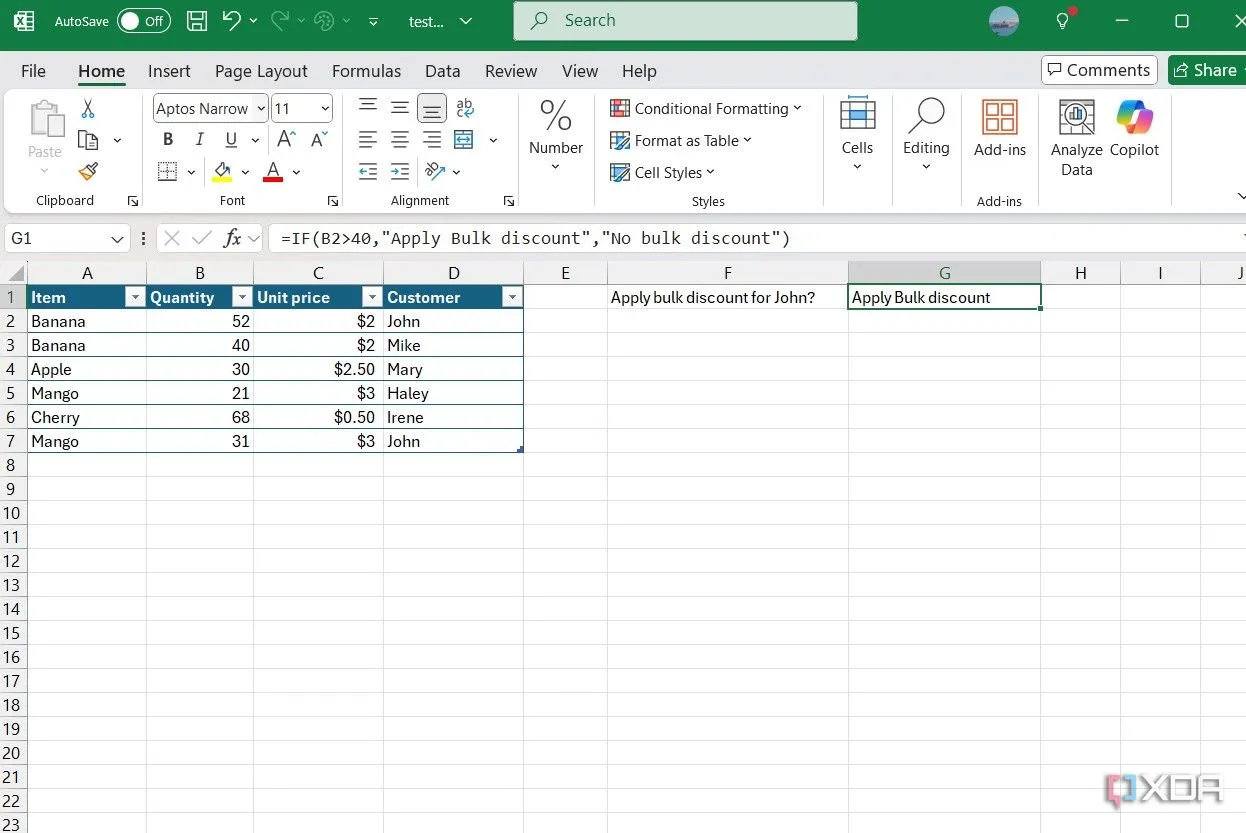 Ví dụ minh họa cách sử dụng hàm IF trong Excel để kiểm tra điều kiện giảm giá mua hàngTrong tập dữ liệu mẫu này, ô G7 sẽ cho biết liệu John có nên nhận được giảm giá hay không nếu anh ấy đã mua hơn 40 mặt hàng.
Ví dụ minh họa cách sử dụng hàm IF trong Excel để kiểm tra điều kiện giảm giá mua hàngTrong tập dữ liệu mẫu này, ô G7 sẽ cho biết liệu John có nên nhận được giảm giá hay không nếu anh ấy đã mua hơn 40 mặt hàng.
Danh sách đầy đủ các đối số tùy chọn.
2. Hàm SUMIFS: Tổng hợp dữ liệu theo nhiều điều kiện
SUMIFS là sự kết hợp giữa hàm SUM cơ bản và hàm IF. Nó cộng tất cả các giá trị đáp ứng một (hoặc nhiều) điều kiện được chỉ định. Nếu bạn cần tính tổng điểm của một học sinh, tổng doanh số của một nhân viên cụ thể, hoặc tổng hóa đơn cho công việc đã hoàn thành, đây chính là hàm bạn cần sử dụng.
Ngoài một điều kiện duy nhất, bạn có thể thêm tới 127 tiêu chí và phạm vi bổ sung. SUMIFS thường được kết hợp với các ký tự đại diện (wildcard characters), cho phép bạn thực hiện tìm kiếm mờ (fuzzy searches) thay vì yêu cầu khớp chính xác.
Hãy đảm bảo không nhầm lẫn SUMIFS với SUMIF, vì chúng có thứ tự đối số khác nhau.
Cú pháp cơ bản:
=SUMIFS(phạm_vi_tổng, phạm_vi_tiêu_chí1, tiêu_chí1, [phạm_vi_tiêu_chí2, tiêu_chí2], ...)
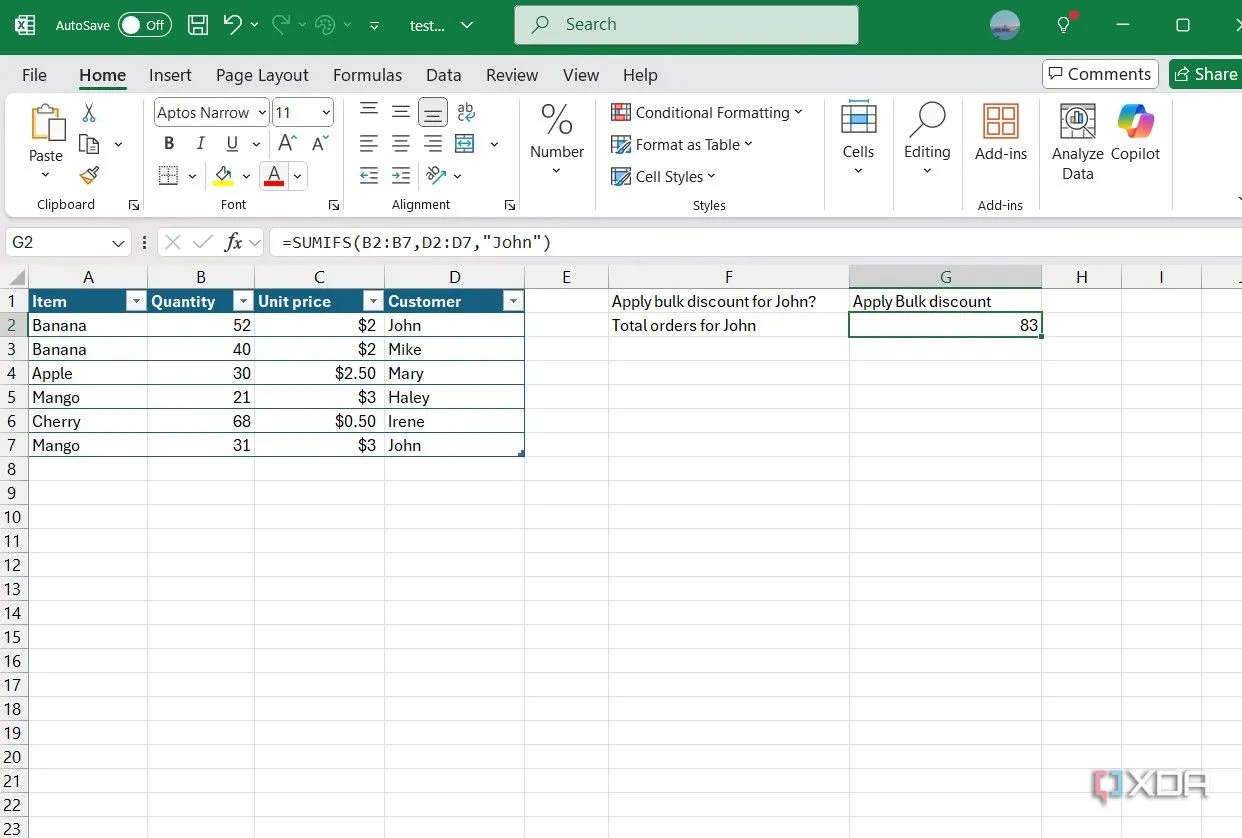 Mô tả hàm SUMIFS trong Excel, tính tổng số lượng trái cây John đã mua dựa trên điều kiệnChúng ta có thể sử dụng SUMIFS để tổng hợp tất cả các loại trái cây John đã mua.
Mô tả hàm SUMIFS trong Excel, tính tổng số lượng trái cây John đã mua dựa trên điều kiệnChúng ta có thể sử dụng SUMIFS để tổng hợp tất cả các loại trái cây John đã mua.
Danh sách đầy đủ các đối số tùy chọn.
3. Hàm XLOOKUP: Chức năng tra cứu vượt trội
Được thêm vào Excel lần đầu tiên vào năm 2019, XLOOKUP giống như WASD đối với chơi game – nó là công cụ không thể thiếu. XLOOKUP đóng vai trò quan trọng trong việc tra cứu chỉ mục trong các bảng tính ở mọi kích thước, kết hợp những ưu điểm tốt nhất của hàm VLOOKUP kém mạnh mẽ hơn và hàm INDEX MATCH phức tạp hơn. XLOOKUP hoạt động theo cả chiều ngang và chiều dọc. Nếu không tìm thấy kết quả khớp chính xác, nó sẽ trả về kết quả khớp gần đúng nhất. Tuyệt vời nhất là nó có thể trả về một mảng với nhiều mục. Ngoài ra, nó bao gồm đối số if_not_found để hiển thị một thông báo cụ thể khi không tìm thấy kết quả.
Cú pháp cơ bản:
=XLOOKUP(giá_trị_tìm_kiếm, mảng_tìm_kiếm, mảng_trả_về)
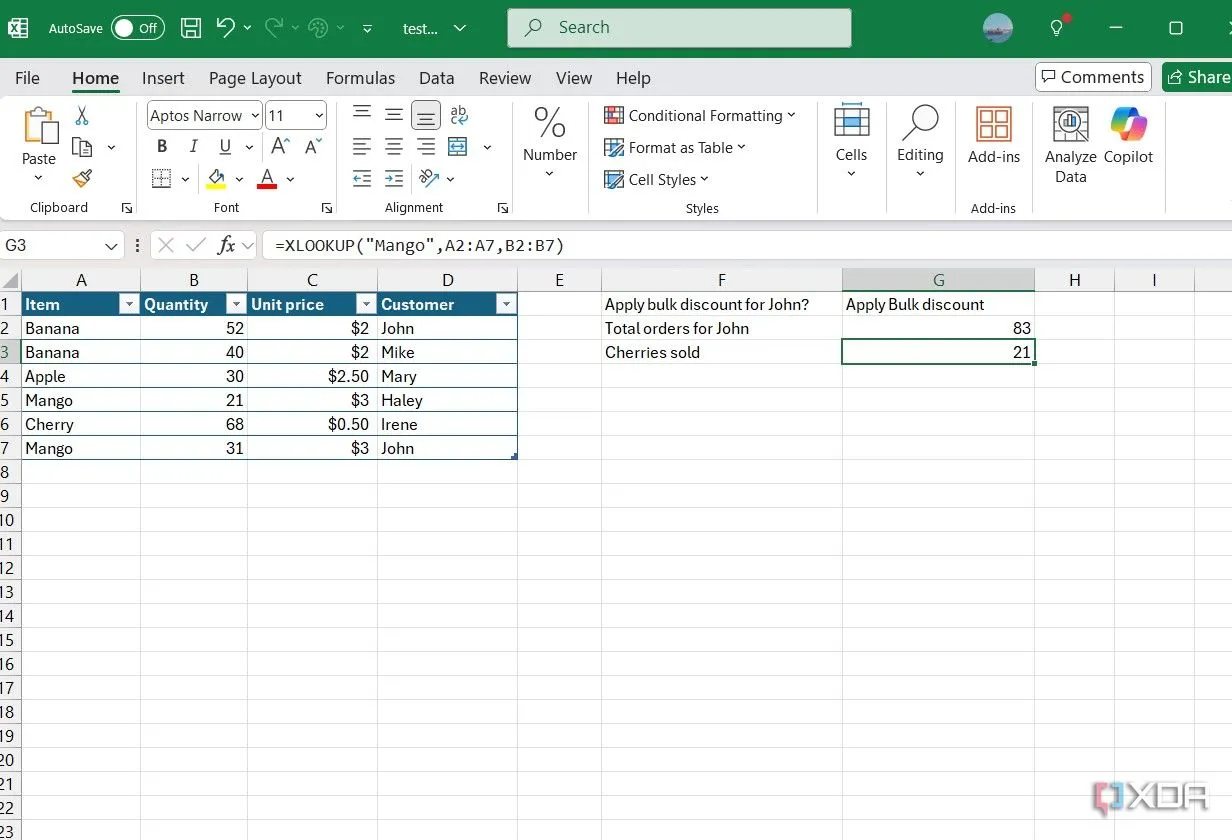 Ứng dụng hàm XLOOKUP trong Excel để tìm số lượng quả cherry đã bán trong bảng dữ liệuXLOOKUP có thể giúp chúng ta tìm ra số lượng cherry đã bán.
Ứng dụng hàm XLOOKUP trong Excel để tìm số lượng quả cherry đã bán trong bảng dữ liệuXLOOKUP có thể giúp chúng ta tìm ra số lượng cherry đã bán.
Danh sách đầy đủ các đối số tùy chọn.
4. Hàm LET: Định nghĩa biến trong công thức
Hàm LET cho phép bạn gán tên biến trong một phép tính duy nhất. Khái niệm này tương tự như việc gán biến trong lập trình. Điều này đặc biệt hữu ích cho các hàm dài và phức tạp tham chiếu đến một giá trị nhiều lần. Nó không chỉ cải thiện hiệu suất bằng cách sử dụng lại kết quả từ một phép tính trước đó mà còn cải thiện khả năng đọc để có ngữ cảnh tốt hơn và dễ dàng gỡ lỗi hơn.
Ví dụ, nếu chúng ta gán “counter” một giá trị là 7 và sử dụng nó trong toàn bộ hàm LET, chúng ta chỉ cần thay đổi việc gán giá trị ở đầu công thức để cập nhật bộ đếm.
Bất cứ khi nào bạn thấy mình gọi một số lặp đi lặp lại trong một công thức, hãy xem xét liệu có phù hợp để gán một tên bằng hàm LET hay không. Mỗi hàm LET hỗ trợ tối đa 126 cặp tên/giá trị trong một câu lệnh duy nhất. Tuy nhiên, hãy lưu ý rằng một khi bạn đã định nghĩa một cặp tên/giá trị, nó phải được sử dụng ở đâu đó trong phép tính của hàm LET.
Cú pháp cơ bản:
=LET (tên, giá_trị_tên, phép_tính)
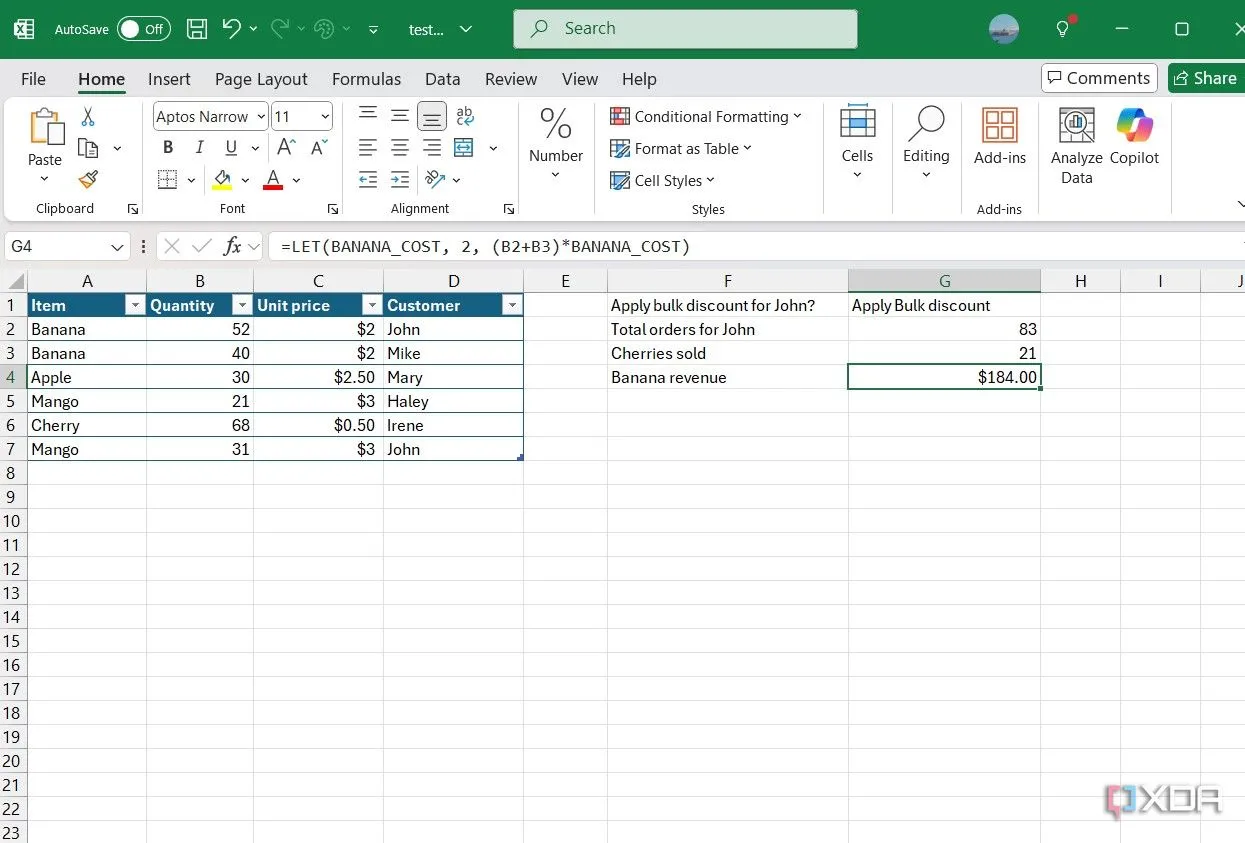 Minh họa hàm LET trong Excel, định nghĩa biến BANANA_COST giúp công thức dễ đọc và quản lýViệc định nghĩa giá chuối bằng biến BANANA_COST giúp công thức dễ đọc hơn. Ngoài ra, nếu chúng ta cần thay đổi giá chuối, chúng ta chỉ cần thay đổi tên biến một lần.
Minh họa hàm LET trong Excel, định nghĩa biến BANANA_COST giúp công thức dễ đọc và quản lýViệc định nghĩa giá chuối bằng biến BANANA_COST giúp công thức dễ đọc hơn. Ngoài ra, nếu chúng ta cần thay đổi giá chuối, chúng ta chỉ cần thay đổi tên biến một lần.
Danh sách đầy đủ các đối số tùy chọn.
5. Hàm UNIQUE: Tìm giá trị độc nhất trong phạm vi
Hàm UNIQUE quét một danh sách các giá trị và chỉ trả về những giá trị riêng biệt. Điều này rất hữu ích để lọc các tập dữ liệu dài có các mục trùng lặp. So với các hàm khác trong danh sách này, UNIQUE có cấu trúc đơn giản hơn, chỉ yêu cầu gọi hàm và một phạm vi dữ liệu. Tất nhiên, bạn có thể kết hợp UNIQUE với các hàm khác, chẳng hạn như SORT, để sửa đổi thứ tự của kết quả đầu ra.
Cú pháp cơ bản:
=UNIQUE (phạm_vi_dữ_liệu)
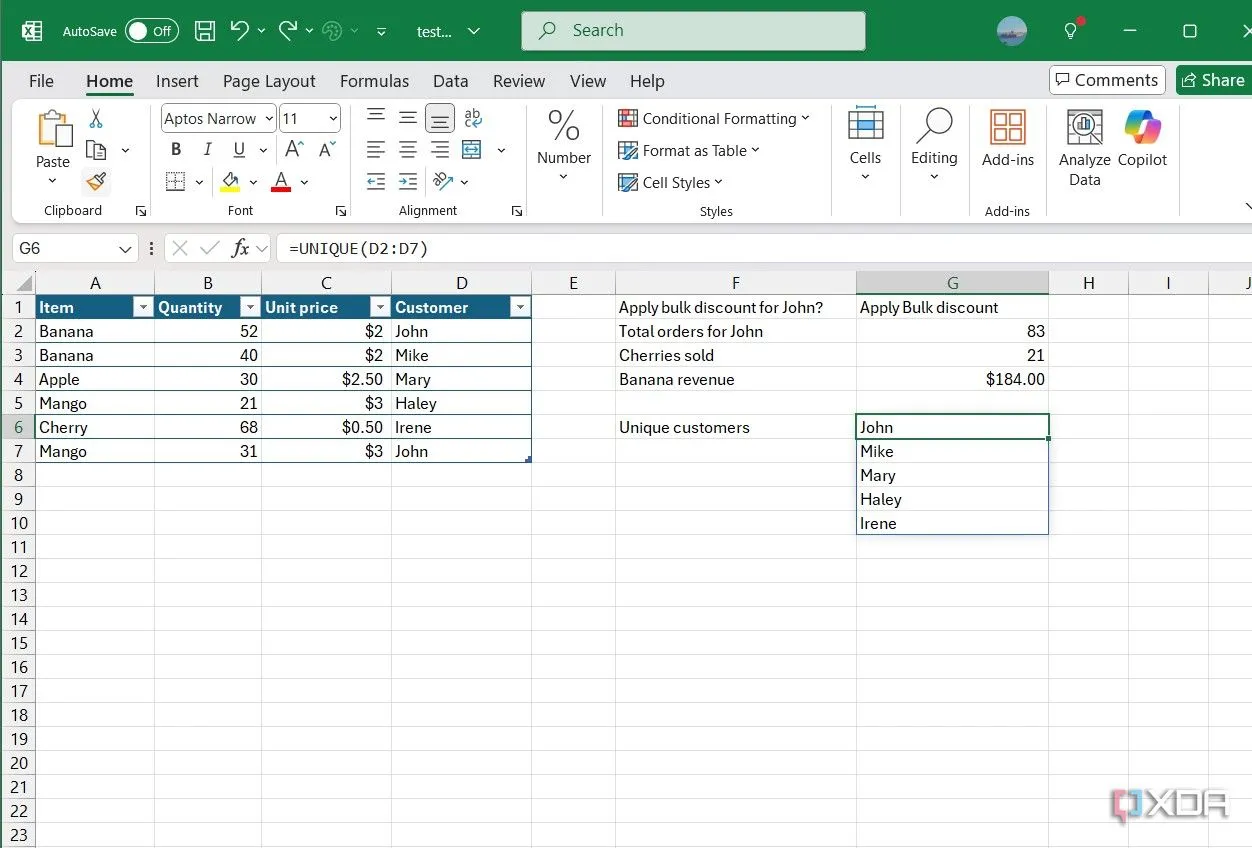 Cách sử dụng hàm UNIQUE trong Excel để lọc và trả về danh sách tên khách hàng không trùng lặpUNIQUE chỉ trả về các tên khách hàng duy nhất.
Cách sử dụng hàm UNIQUE trong Excel để lọc và trả về danh sách tên khách hàng không trùng lặpUNIQUE chỉ trả về các tên khách hàng duy nhất.
Danh sách đầy đủ các đối số tùy chọn.
6. Hàm TEXTBEFORE và TEXTAFTER: Cắt và trích xuất chuỗi văn bản
Đôi khi, bạn cần trích xuất thông tin một phần từ một mục dữ liệu phức tạp, chẳng hạn như từ tên đầy đủ, địa chỉ hoặc tên công ty. Đây là lúc các hàm TEXTBEFORE và TEXTAFTER phát huy tác dụng. Chúng cho phép bạn đặt một dấu phân cách (delimiter) và chỉ trả về đoạn thông tin trước hoặc sau dấu phân cách đó. Ngoài ra, bạn có thể bao gồm các đối số để làm cho hàm phân biệt chữ hoa/chữ thường hoặc đảo ngược thứ tự tìm kiếm để bắt đầu từ cuối chuỗi.
Cú pháp cơ bản:
=TEXTBEFORE(văn_bản,dấu_phân_cách)
=TEXTAFTER(văn_bản,dấu_phân_cách)
Danh sách đầy đủ các đối số tùy chọn:
TEXTBEFORE, TEXTAFTER
7. Tự tạo Hàm tùy chỉnh: Cá nhân hóa công cụ của bạn
Khi các hàm tích hợp sẵn không đủ, Excel cho phép bạn tạo các công thức toán học phức tạp, có thể tái sử dụng và gọi chúng bằng một tên đơn giản. Ví dụ, bạn có thể xây dựng một hàm chuyển đổi đơn vị, điều chỉnh giá trị đô la theo lạm phát, tính toán chi phí nhập khẩu sau thuế và vận chuyển, hoặc thậm chí thiết lập một phương trình bậc hai như một máy tính tích hợp.
Việc thiết lập một hàm tùy chỉnh rất dễ dàng. Mở Trình quản lý Tên (Name Manager) trong Excel, xác định tên, phạm vi và công thức của nó, và nó đã sẵn sàng hoạt động. Lần tới khi bạn cần, chỉ cần nhập tên hàm, bao gồm các đối số thích hợp và để nó thực hiện điều kỳ diệu của mình.
Trang tham chiếu LAMBDA function
Luôn có nhiều điều để khám phá
Những hàm trên chỉ mới “gãi nhẹ” bề mặt của những gì Excel có thể cung cấp. Bạn có thể dành nhiều năm để tìm hiểu tất cả, nhưng điều quan trọng là hãy nắm vững một vài hàm thường được sử dụng trước. Có vô số cách sáng tạo để sửa đổi và kết hợp các hàm, chẳng hạn như với EXACT, TRIM, CONCATENATE và nhiều hàm khác. Nếu một hàm tạo ra đầu ra, rất có thể bạn có thể chuyển đầu ra đó vào một hàm khác để đạt được nhiều điều hơn nữa. Sử dụng Excel một cách sáng tạo là một trải nghiệm đáng giá và có thể nói là thú vị, giúp bạn tối ưu hóa công việc và làm chủ dữ liệu một cách hiệu quả.
Bạn đã từng áp dụng những hàm Excel nâng cao nào vào công việc? Hãy chia sẻ kinh nghiệm của bạn trong phần bình luận bên dưới hoặc khám phá thêm các bài viết hữu ích khác trên congnghe360.net để không ngừng nâng cao kỹ năng công nghệ của mình!